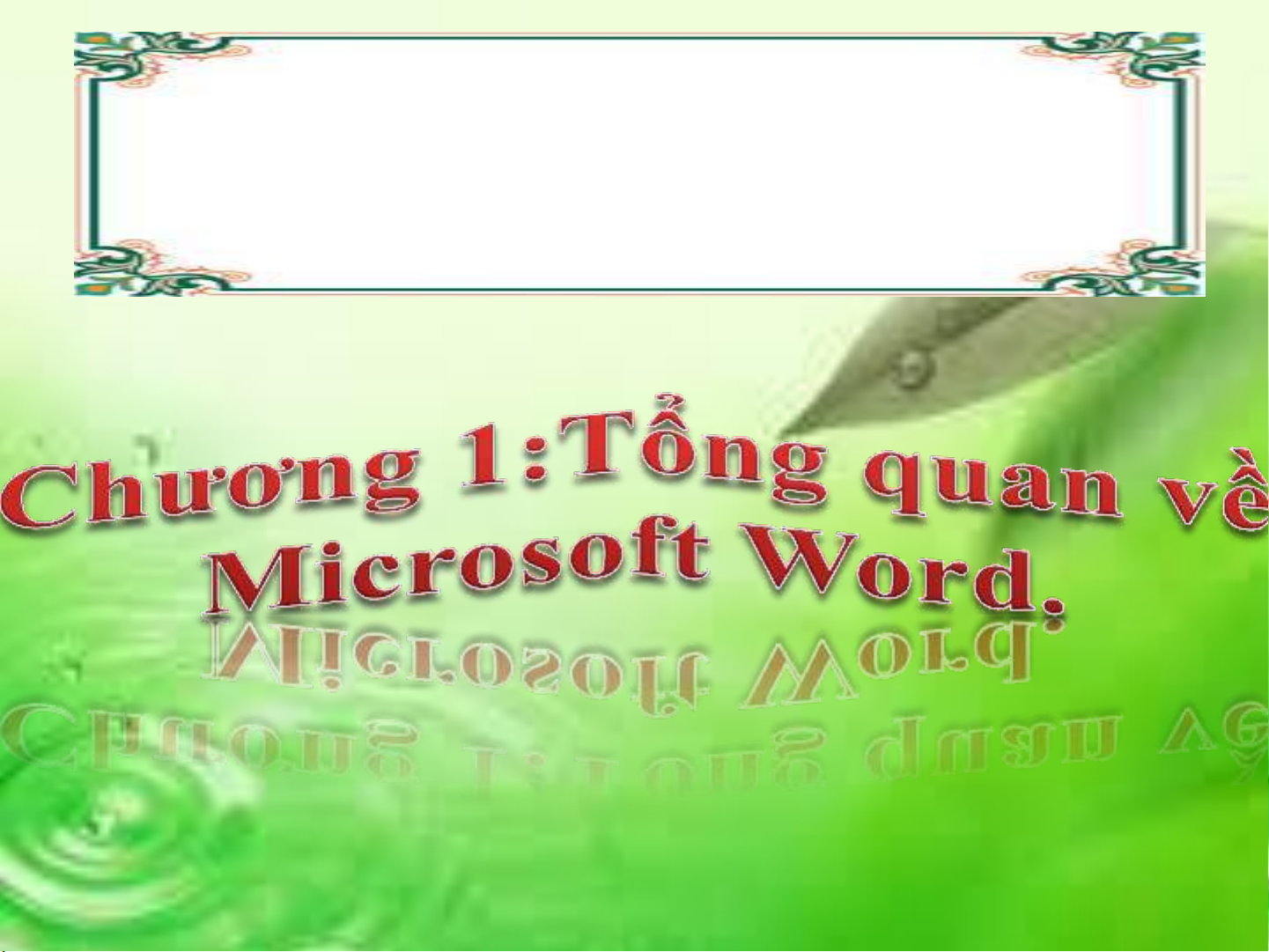
Trường: Đại học sư phạm TP HCM
Khoa: CNTT
Lớp: Tin 4
GVHD: Lê Đức Long
SVTH: Hoàng Thị Hòa
MSSV: K36.103.020
16/04/2014 1
Tổng quan về Microsoft Word

2
Học sinh bắt đầu làm quen với trình soạn thảo
văn bản MS Word.
Khởi động và tắt Word.
Nắm được các thành phần trong MS Word:
thanh tiêu đề, thanh trình đơn, thanh trạng
thái, thước đo.
Nắm các thao tác trên tập tin: mở văn bản
mới, mở văn bản đã có, lưu, đóng văn bản.
Mục tiêu bài học
16/04/2014 Tổng quan về Microsoft Word
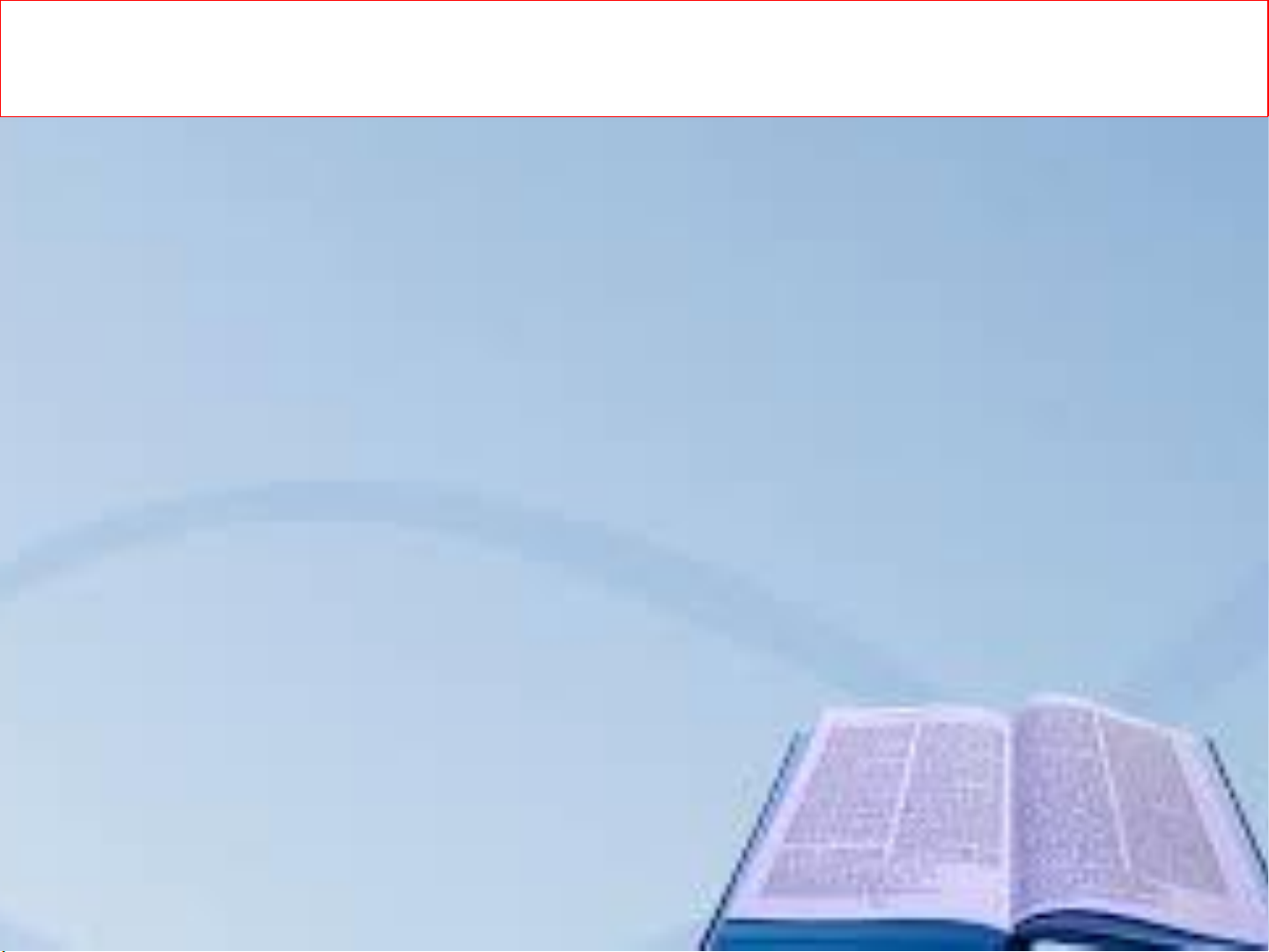
3
MS Word (gọi tắt là Word) là trình soạn thảo văn bản thuộc bộ MS
Offices của hãng Microsoft nổi tiếng.
Cung cấp một lượng lớn các tính năng độc đáo và đa dạng cho việc
soạn thảo.
Word có thể soạn thảo các tài liệu văn bản từ đơn giản như thư từ
đến việc tạo ra các ấn phẩm chuyên nghiệp như sách, báo, tạp chí.
Ngoài ra Word dùng để tạo các trang Web sinh động và nổi bật cho
Word Wide Web hay cho Intranet cục bộ.
Chia xẻ dữ liệu với MS Excel, MS PowerPoint, MS Access, MS
Outlook.
Hiện nay, ở nước ta đa số các văn bản dùng trong giao dịch, các ấn
phẩm văn hóa, tạp chí, giáo trình... đều sử dụng Word để soạn thảo
và in ấn.
I: Giới thiệu về Microsoft Word
16/04/2014 Tổng quan về Microsoft Word
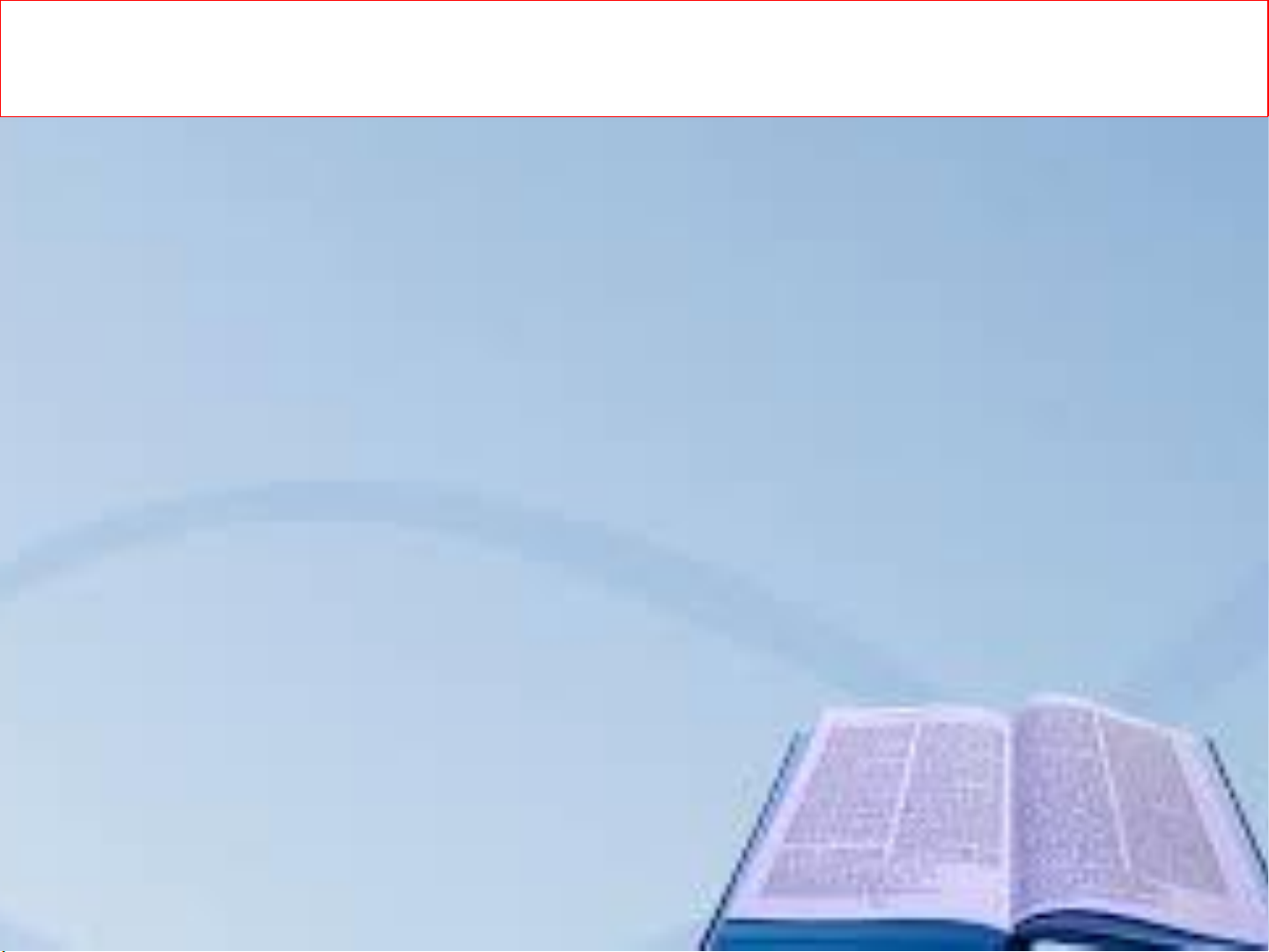
4
Li thê ca Word
Đọc và duyệt lại văn bản trên màn hình.
Thay đổi các định dạng để có được hiệu quả
trực quan mong muốn.
Nâng cao hiệu quả thông qua tự động hóa.
Tăng cường proof reading.
Tạo ra nhiều bản copy.
Lưu văn bản để làm việc sau này.
I: Giới thiệu về Microsoft Word (tt)
16/04/2014 Tổng quan về Microsoft Word
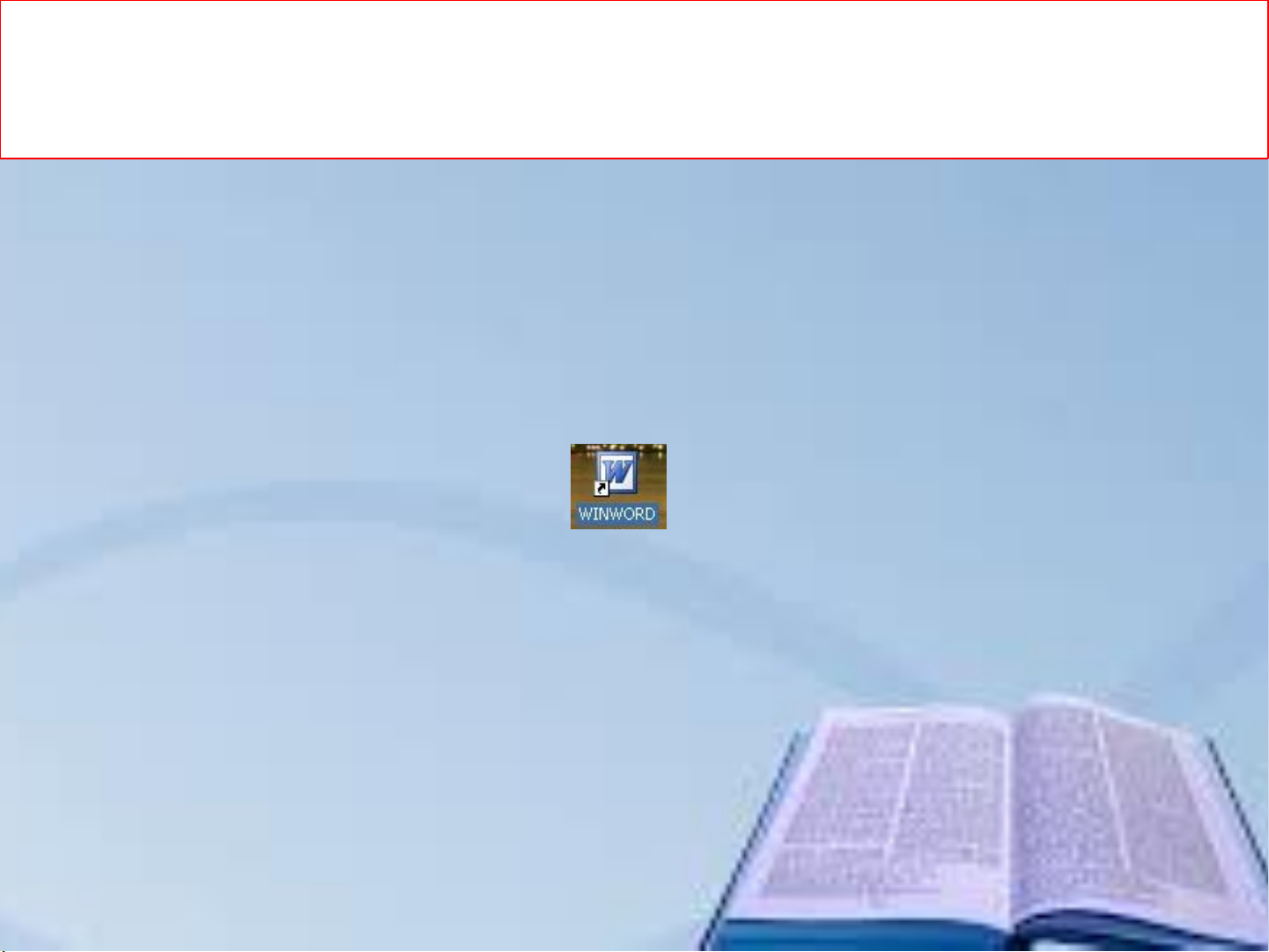
5
Có 3 cách khởi động
Cách 1: Chọn Start Programs Microsoft
Office Microsoft Office Word 2007.
Cách 2: Nhấp D-Click vào Shortcut của Word trên
màn hình Desktop.
Cách 3: Chọn lệnh run trên menu start, chỉ đường dẫn
đến tập tin winword.exe
II: Khởi động và thoát khỏi word
1. Khởi động
16/04/2014 Tổng quan về Microsoft Word


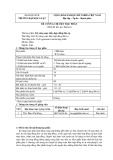
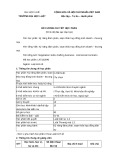
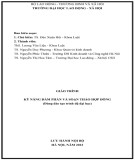


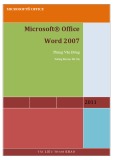

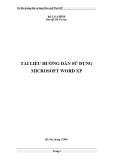
![Chương trình môn học Soạn thảo văn bản và lưu trữ hồ sơ [chuẩn nhất]](https://cdn.tailieu.vn/images/document/thumbnail/2020/20200822/changlomlinh/135x160/1051598106605.jpg)















